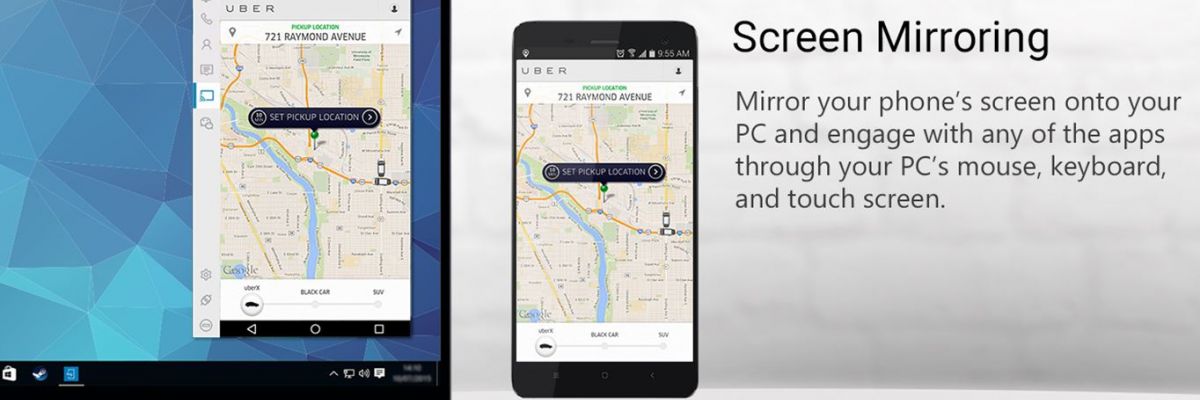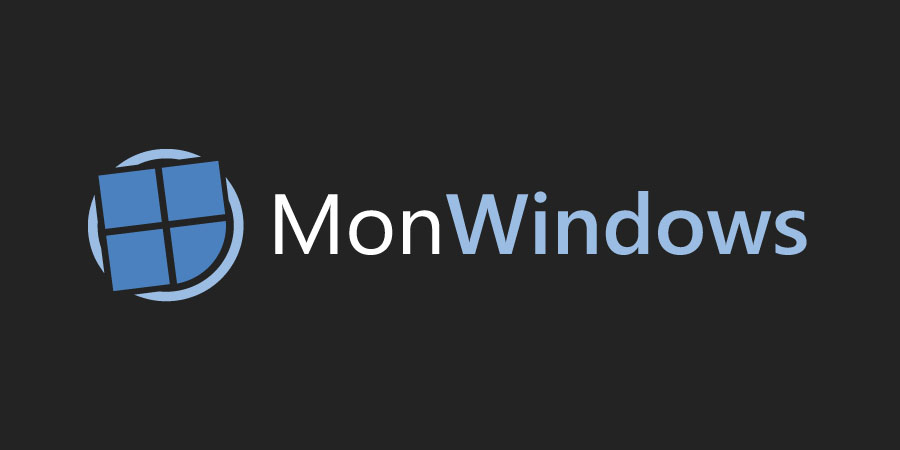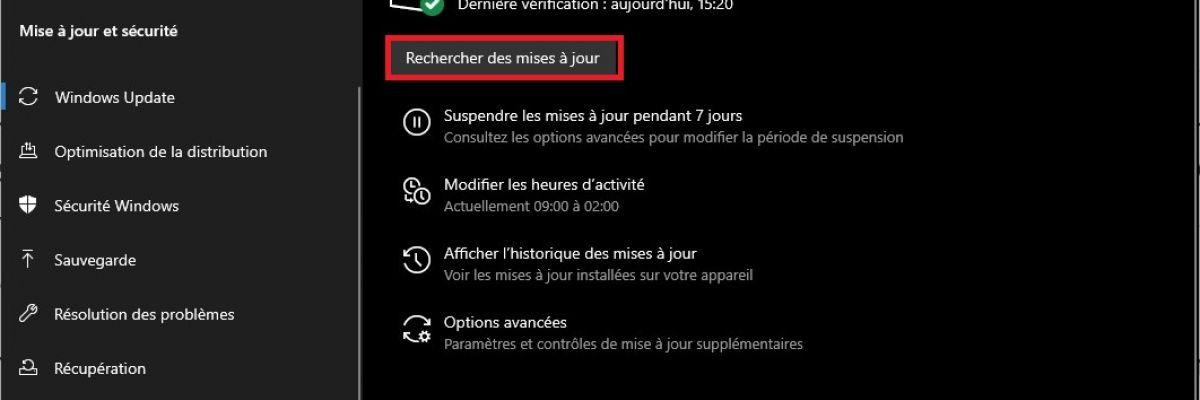次の Windows 11 の大型アップデートの新機能が気になるなら、ここが正しい場所です。ここでは、間もなく登場する「22H2」と呼ばれる次のバージョンで発見される新機能の概要を示します。
最初の Windows 11 メジャー アップデートは、今後数週間以内に利用可能になる予定です。 Microsoft は、アップデートの正確なリリース日をまだ発表していません。私たちが知っているのは、それが今年の後半、噂によるとおそらく今年の夏に到着するということだけです。この更新プログラムは数か月間 Windows Insider でテストされており、RTM (最終) バージョンが完成間近であることを考えると、その新機能はすべてすでにわかっています。
したがって、この記事では、この 22H2 バージョンによってもたらされた主な変更点をレビューします。 Microsoft は、「プログラムから開く」コンテキスト メニューなど、Windows 11 の多くの場所でインターフェイスも改善していることに注意してください。これらの小さな変更については詳しく説明しません。そうしないと、大量の情報に溺れてしまうことになります。
スタートメニュー
この新しいアップデートでは、スタート メニューのカスタマイズがさらに強化されます。たとえば、新しいオプションを使用すると、表示するピンやおすすめの数を増減できます。これを設定するには、[設定] > [個人用設定] > [開始] に移動し、最も適切なオプションを選択します。
スタート メニューのもう 1 つの大きな新機能は、フォルダーに他なりません。実際、[スタート] メニューにフォルダーを作成できるようになります。 1 つのアプリを別のアプリの上にドラッグするだけでフォルダーを作成できます。その後、アプリケーション フォルダーを簡単に追加、削除、さらには名前を付けることもできます。これを行うには、フォルダーを作成して開き、[名前の変更] をクリックしてフォルダーの名前を入力します。
タスクバー
Windows 11 のこの 22H2 バージョンでは、タスク バーが大幅に改善されます。更新プログラムのインストール後にタスク バーに表示される新機能の長いリストを次に示します。
ボリュームコントロール
PC の音量をより迅速に調整するには、ポインタを音量アイコンの上に置き、マウス ホイールを上に回すと音量が上がり、下に回すと音量が下がります。また、PC の物理ボタンで音量を増減したときに表示される音量インジケーターの外観が変化することにも気づくでしょう。
タスクバーにドラッグ/ドロップします
Windows 11 のタスクバーでドラッグ アンド ドロップがサポートされるようになりました。タスクバーのアプリの上にマウスを置くと、アプリ ウィンドウ間でファイルをすばやくドラッグ アンド ドロップして、そのウィンドウを前面に表示できます。
マイクロソフトチーム
タスクバー上の新しい視覚的表示により、どのウィンドウが共有されているかが示されます。 Microsoft Teams 通話でウィンドウの共有を選択すると、共有ウィンドウの周囲に色付きの枠線が表示されるようになります。
研究
タスクバーの Windows 検索ボックスでのアプリと設定の検索は、以前よりも高速かつ正確になりました。より早く結果を得るには、お気に入りのアプリや頻繁に使用する設定を検索してみてください。
クイック設定
複数のカラー プロファイルを備えた PC では、クイック設定を追加して、これらのモードをより簡単に切り替えることができます。クイック「Bluetooth」アイコンを右クリックすると、新しいオプションも提供され、デバイスへの接続または切断がこのインターフェイスで直接行われるようになりました。
2-in-1 タッチ デバイス (Surface Pro など)
キーボードを取り外したり折りたたんだりすると、タスクバーはタブレットに最適化されたバージョンに自動的に切り替わります。タスクバーの間隔が最適化されたことで、タッチ モードでも使いやすくなります。
システムトレイ
ストリーミング中 (Win + K) にアイコンがシステム トレイに表示されるようになりました。
ファイルエクスプローラー
いらっしゃいませ
バージョン 22H2 では、エクスプローラーの「クイック アクセス」ページが「ホーム」に変更されます。このセクションでは、最後に開いたファイルと、より迅速に見つけられるように固定されたフォルダーが表示されます。さらに、「クイック アクセスにピン留めする」のサポートが、フォルダーのみのサポートからファイルにもサポートされるように拡張されました。ピン留めされたファイルは、クイック アクセスの最近使用したファイルの上の新しいセクションに表示されます。
OneDrive
ストレージ消費を制御し、ファイルを確実に同期できるようにするために、OneDrive がファイル エクスプローラーに直接統合されるようになりました。 OneDrive フォルダーを参照すると、エクスプローラーを離れることなく、同期ステータスとクォータの使用状況を確認できるようになりました。
ファイル共有
ファイル エクスプローラーから Outlook にローカル ファイルを共有する場合、Outlook に直接移動しなくても、共有ウィンドウで直接電子メール メッセージを作成できるようになりました。 Outlook デスクトップ統合はストアを通じてインストールする必要がありますが、OneDrive には独自の共有エクスペリエンスがあるため、この機能は OneDrive フォルダーに保存されているファイルには使用できません。
研究
ホームに表示される最近使用したファイルやピン留めされたファイルは、ローカル ファイルでない場合でも、エクスプローラーの検索ボックスを使用して検索できるようになりました。これにより、Office が最近共有したファイルを見つけることができます。
インタフェース
ユーザー エクスペリエンスを向上させるために、エクスプローラーでフォルダー内のアイテムのプレビューが表示されるようになりました。さらに、オペレーティング システムの他の部分との一貫性を向上させるために、いくつかのコンテキスト メニュー アイコン (名前変更、プロパティなど) が変更されました。
タスクマネージャー
タスク マネージャーのデザインは、新しい Windows 11 のデザイン原則に一致するようになり、新しいハンバーガー スタイルのナビゲーション バーと新しい設定ページが含まれます。各ページの新しいコマンド バーから、一般的なアクションにアクセスできます。さらに、ダークテーマが提供され、たとえば「プロセス」セクションで使用される色がアクセントカラーに基づいて表示されるようになりました。
機能の面では、タスク マネージャーには効率モードの新機能も含まれており、アプリケーションのリソースが過剰に消費されていることに気付いた場合にそれを制限します。ただし、システムのパフォーマンスに影響を与えないように、このモードは単一プロセスでのみアクティブ化できます。アクティブ化すると「葉」アイコンが表示されます。
集中力アシスタント
フォーカス アシスタントとその「おやすみモード」を使用すると、通知をオフにしてタスクに集中できます。バージョン 22H2 では、このモードが勤務時間外に自動的にアクティブになるようにルールを定義したり、このモードがアクティブになったときに特定の通知を許可するように特定のアプリケーションの優先通知を定義したりできます。また、この機能は、タイマーや心を落ち着かせる音楽など、他の集中ツールとして時計アプリと統合されるようになりました。
通知センター
通知センターでは、通知からのアプリ名の可視性が向上します。さらに、通知管理も見直されました。オペレーティング システムの Windows 通知を利用する通話、リマインダー、またはアラームの通知を送信するアプリの場合、優先度の高い 3 つの通知が重ねて表示され、優先度の高い通常の 1 つの通知が同時に表示されます。
スナップビュー
ウィンドウの位置合わせ
Microsoft は、タッチとマウスの両方で機能する「スナップ」ビューでウィンドウを整列させる新しい方法を追加しました。ウィンドウを画面の上部にドラッグしてスナップ レイアウトを表示し、ウィンドウを領域の上にドロップして位置を調整し、スナップ ウィザードを使用してレイアウトのスナップの構築を完了してみてください。
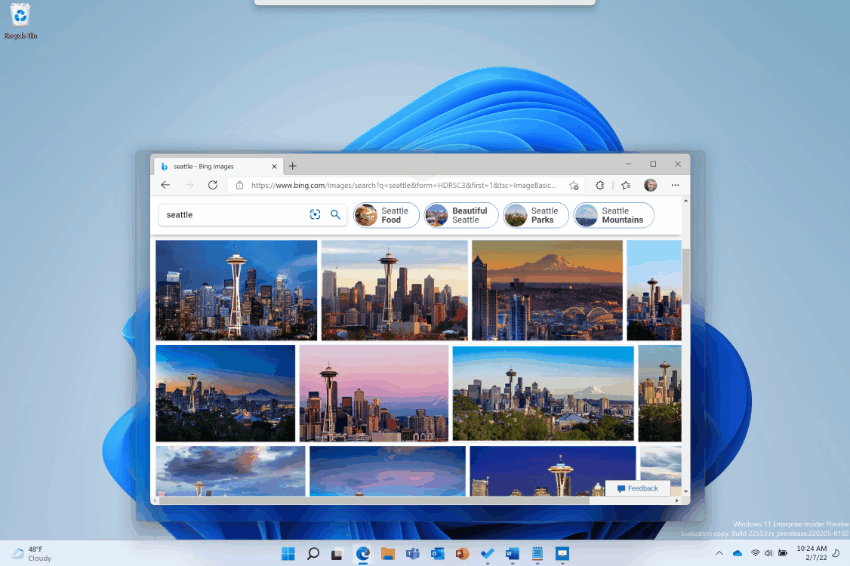
Alt+Tab ショートカット
このショートカットを使用してアプリを切り替えると、グループ化されたアプリを同じビューに直接表示するスナップ グループが表示されます。さらに、実行中のアプリはウィンドウ化されたインターフェースに表示され、全画面表示ではなくなります。
インタフェース
スナップ ビューを使用してあるウィンドウから別のウィンドウに切り替えると、新しい遷移アニメーションが表示されます。また、デバイスを縦向きと横向きの間で回転させると、速度と応答性が向上します。
タッチジェスチャ
Windows 11 バージョン 22H2 には、タッチ PC での Windows 11 の操作をより簡単かつ迅速にする 5 つの新しいタッチ ジェスチャが含まれています。
- タスクバーの中央から下にスワイプして [スタート] メニューを表示し、下にスワイプしてメニューを閉じます。
- [スタート] で、[固定] から右から左にスワイプして [すべてのアプリ] に移動し、左から右にスワイプして [固定] に戻ります。同じジェスチャは、Recommend/Plus でも機能します。
- タスクバーの右下から下にスワイプしてクイック設定を呼び出し、下にスワイプして設定を無視します。
- 画面の右端からスワイプして通知センターを呼び出して閉じるときのアニメーションが更新され、応答性が向上し、指に追従するようになりました。
- 全画面タッチ アプリやゲーム (ソリティアなど) では、画面の端からスワイプするとピンチが表示されることに注意してください。
タッチキーボードと絵文字
Windows のテキスト入力エクスペリエンスをさらにカスタマイズするために、13 のタッチ キーボード テーマが拡張され、IME、絵文字パネル、音声入力などの入力エクスペリエンスに適用できるようになりました。また、すべてのテーマ エクスペリエンスで利用できるテーマ エンジンを使用すると、背景画像を含む完全なカスタム テーマを作成できます。これらはすべて、[設定] > [個人用設定] の新しい [テキスト入力] セクションにあります。
家族、ハートを持ったカップル、キス、手をつないでいる人々の顔や肌の色に基づいたカスタム絵文字の組み合わせが追加されました。絵文字パネル (WIN + . ) を開き、検索ボックスに「家族、カップル、手をつなぐ、またはキス」と入力して、これらの組み合わせを試してください。 22H2 バージョンには 37 個の新しい絵文字も追加されています。
印刷ウィンドウ
Windows 11 には、オペレーティング システムの最新の設計に合わせて再設計されたバージョンの「印刷キュー」アプリが追加されました。このアプリは、印刷ジョブの表示と管理を容易にするビジュアルにより使いやすくなっています。さらに、印刷ダイアログ インターフェイスが新しい Windows 11 設計言語で更新され、ネットワーク プリンターを自動的に検出できるようになりました。これまでコンピューターで使用できなかったプリンターを選択すると、Windows 11 は設定アプリを開かずにデバイスを自動的にインストールします。
スポットライト
ロック画面の背景と同じように、デスクトップの背景も毎日変更したいですか? Spotlight のおかげでそれが可能になりました。この機能を使用すると、世界中の美しい画像を毎日デスクトップに表示できるようになります。
Spotlight を有効にするには、デスクトップを右クリックして [個人用設定] を選択します。次に、個人用設定の「背景」をクリックし、「スポットライト コレクション」を選択します。スポットライト アイコンもデスクトップに表示され、その上にマウスを移動すると、表示されている背景 (場所、履歴など) に関する追加情報が表示されます。このアイコンを右クリックすると、別の画像に切り替えることもできます。
設定
Microsoft はまた、すべてのコントロール パネルのオプションを [設定] に移動する取り組みを続けています。さらに、設定には、ユーザー エクスペリエンスをさらにパーソナライズできる多数の新しいオプションが追加されました。最後に、さまざまなオプションを明確にし、PC の設定を容易にするために、特定のページ (アプリケーションなど) の表示も再設計されました。主な新機能を見てみましょう。
アカウント
この新しいバージョンでは、Microsoft アカウント管理 (MSA) が設定に直接導入されます。したがって、「Microsoft アカウント」設定に含まれる新しいメニューのおかげで、会社と契約しているさまざまなサブスクリプション (Microsoft 365 など) の概要を確認し、それらを管理することが可能になります。 Microsoft Rewards または支払い情報に簡単にアクセスするためのリンクも表示されます。支払い情報も統合されているため、サブスクリプションを有効に保つために更新するタイミングがわかります。
Windowsアップデート
Windows Update は、1 日の特定の時間に更新プログラムのインストールをスケジュールしようとします。 Windows 11 では、可能であれば、大量のクリーン エネルギー源 (風力、太陽光、水力など) が利用可能な場合に、バックグラウンドで更新プログラムのインストールを優先するようになりました。この機能は、PC が接続されており、地域の炭素強度データが利用可能な場合にのみ有効になります。
音声入力とナレーター
音声入力は、音声で PC を簡単に制御できる音声制御機能です。 [アクセシビリティ] > [音声] タブに含まれるこの機能は、特に身体の不自由な人を対象としていますが、音声を使用してテキストを作成する場合にも便利です。すでに多数のコマンドが含まれており、ナレーターにも新しいコマンドが追加されています。残念ながら、現在サポートされているのは英語 (米国) のみです。
スマートアプリコントロール
Smart App Control (SAC) は、信頼できないアプリや有害な可能性のあるアプリをブロックする Windows 11 の新しいセキュリティ機能です。 SAC は最初に評価モードで設定されます。 SAC は評価モードですが、あまり妨げることなく保護に役立つかどうかを学習します。その場合、自動的に有効になります。それ以外の場合は、自動的に無効になります。試用モードでは、ユーザーは Windows セキュリティ アプリの [アプリとブラウザー コントロール] セクションで SAC を手動で有効にすることができます。
さらに役に立たないコントロールパネル
この新しいバージョンの Windows 11 では、詳細な共有設定 (ネットワーク探索、ファイルとプリンターの共有、パブリック フォルダーの共有など) が、コントロール パネルから [ネットワークの詳細設定] の下にある設定アプリの新しいページに移動されました。さらに、[設定] にプリンターとスキャナーに関する詳細情報が表示されるようになりました。
パワーと睡眠
PC がアイドル状態のときの電力消費と二酸化炭素排出量を削減するために、スリープと画面オフのデフォルト値が更新されました。スリープと画面をオフにして「なし」にしているユーザーの二酸化炭素排出量を削減するために役立つ、省電力の推奨事項も表示されます。
直接スータイト(米国のみ)
ライブ キャプションは、音声コンテンツのキャプションを表示することで、聴覚障害者や難聴者を含むすべての人が音声をよりよく理解できるようにします。字幕は、音声付きのコンテンツからデバイス上で自動的に生成されます。キャプションは、画面の上部または下部、またはフローティング ウィンドウに表示できます。凡例スタイルを適用またはカスタマイズすることで、凡例ウィンドウのサイズを変更したり、凡例の外観をカスタマイズしたりできます。マイク音声を含めることができるので、対面での会話に役立ちます。ライブキャプションは英語 (米国) コンテンツをサポートします。
設置経験
Windows 11 のオンデバイス セットアップ (OOBE) の一部として、Android スマートフォンを PC にリンクできるようになりました。リンクすると、PC から直接スマートフォン上のすべてに即座にアクセスできるようになります。常に携帯電話に注意を移す必要がなく、フルキーボードとマウスの便利さを使用して、PC 上でお気に入りのモバイル アプリを使用したり、テキスト メッセージを送信したり、電話をかけたりすることができます。

![[内部関係者以外] Microsoft、Windows 10 (モバイル) 向けビルド 14393.321 を公開](https://yuuma.work/tech/kozakura/images/cache/blog/e471e_windows10_2_800_thumb800_1200_400.jpg)